მკითხველის არჩევანი
პოპულარული სტატიები
საოფისე ტექნიკისადმი მიძღვნილი მრავალრიცხოვანი ფორუმი სავსეა სასიხარულო შეტყობინებებით: "დამეხმარება პრინტერის შექმნა", "რატომ არ მუშაობს სკანერი", "რა მოხდა ჩემს MFP- ში"?
არ ახდენს HP პრინტერის ბეჭდვა. ეს არის კიდევ ერთი ძალიან გავრცელებული პრობლემა, რომელიც მოითხოვს ფრთხილად მიდგომას და გარკვეულ უნარ-ჩვევებს. ეს, რა თქმა უნდა, დარწმუნებულია, რომ ინსტრუქციებით, შეგიძლიათ პრობლემების გადაჭრა, მაგრამ შორს არის ის ფაქტი, რომ საბოლოო ჯამში შეძლებთ სასურველ შედეგს.
არ აქვს მნიშვნელობა, რამდენად ტრივიალური, ზოგჯერ სასაცილოა, სულელური ან სერიოზული, არ იყო პრობლემები, რის გამოც პრინტერი უარს ამბობს ბეჭდვა, ისინი ყველა რთული დიაგნოსტიკა და აღმოაჩინოს. თანამედროვე საოფისე ტექნიკის ბაზარზე არსებობს უამრავი ბრენდების დიდი რაოდენობა, და ასევე არსებობს ძალიან ბევრი მიზეზი, რის გამოც კონკრეტული პრინტერი არ იბეჭდება.
ასე რომ, პრინტერი უბრძანა ცხოვრობს ხანგრძლივი? უპირველეს ყოვლისა, გირჩევთ, დარწმუნდეთ იმაში, რომ მოწყობილობა ჩართულია და უკავშირდება Windows კომპიუტერს ყველა მწარმოებლის ინსტრუქციის შესაბამისად.
თუ პრობლემა არ არის კავშირი, სცადეთ პრინტერის პრობლემების გამოყენებით. ეს ინსტრუმენტი ავტომატურად იწყებს დიაგნოსტიკას და პრობლემების გამოსწორებას:
ამის შემდეგ, სცადეთ განახლება პრინტერის დრაივერი, რომელიც დამონტაჟებულია კომპიუტერში. ეს ასევე ხდება, რომ პრინტერი არ ბეჭდვა უბრალოდ მოძველებული მძღოლი. ყველაფერი რაც თქვენ უნდა გააკეთოთ უბრალოდ განახლება მძღოლი და პრინტერი დაიწყება აკრეფით.
თუ თქვენი პრინტერი მუდმივად უარს ამბობს ამის შემდეგ მუშაობაზე უარის თქმა, ჩვენ ვურჩევთ წაკითხვის პრობლემური რჩევები კონკრეტული HP პრინტერის მოდელს ინტერნეტში. უმჯობესია შევხედოთ მწარმოებლის ოფიციალურ ვებგვერდს. ამ ვებ-გვერდების ტექნიკური მხარდაჭერის განყოფილება ძირითადად დეტალურად განიხილავს მათ ტექნოლოგიებთან დაკავშირებულ პრობლემებს.
ვერ ვპოვობ პრინტერს ჩემს საკუთარ თავზე და შეასწორეთ პრობლემები? საოფისე ტექნიკის შეკეთებასა და მომსახურებაში გამოცდილი ექსპერტების მიმართვა. Alive პრინტერის კომპანიის სამაგისტრო ვალდებულებებს განახორციელებს პრინტერების, ფაქსის აპარატების, ქსოვილების, პლოტერების, რგოლების, სკანერების და სხვა ტექნიკის შეკეთება კი ყველაზე რთულ შემთხვევაშიც კი. დაგვიკავშირდით, ჩვენ ყოველთვის გვეხმარება დაგეხმაროთ.
განვიხილოთ ყველაზე გავრცელებული პრობლემები.
ყველა თანამედროვე პრინტერი უკავშირდება კომპიუტერს USB კაბელის გამოყენებით. თუ სისტემური ბლოკის წინა პანელზე მიმაგრებული პრინტერი ჩართეთ, უკანა პანელის კონექტორთან დამაკავშირებელია. ისინი, როგორც წესი, გაიყიდება დაუყოვნებლივ დედაპლატა, რომელიც გამორიცხავს კაბელის გაუმართაობის შესაძლებლობას USB პორტების დაკავშირება წინა პანელზე. ეს ასევე შეიძლება მოხდეს, როდესაც მთავარ საკაბელო, რომლითაც პრინტერი უკავშირდება არის გატეხილი. ამ შემთხვევაში, სისტემა ვერ დაინახავს მას, ან, როდესაც გადაადგილება ტვინის, იპოვის და დაკარგავს მოწყობილობა. ამ შემთხვევაში, თქვენ უნდა შეცვალოთ USB კაბელი.
ეს პრობლემა ხშირად ხდება იმ შემთხვევებში, როდესაც სისტემაში რამდენიმე პრინტერია. (დაკავშირებულია ორივე პირდაპირ და ქსელის მეშვეობით).
როგორც წესი, პროგრამა, რომელიც გამოიყენება ბეჭდვისთვის, იყენებს პრინტერს სისტემაში, რომელიც სისტემაშია მითითებული. შეგიძლიათ გააკეთოთ ორი გზა:
თუ სასურველ პრინტერს ვერ ხედავთ მოწყობილობის სიაში, შემდეგ გადადით მომდევნო პუნქტში.
დამონტაჟებული მძღოლის შესამოწმებლად წასვლა მოწყობილობა მენეჯერად. ამის გაკეთება შეგიძლიათ Win + Pause / Break ღილაკებთან ერთად ან "My Computer" კომბინაციის თვისებების გახსნით. ფანჯრის მარცხენა ნაწილში დააჭირეთ ბმულს "მოწყობილობა მენეჯერი" და მოძებნეთ ფილიალი "გამოსახულების დამუშავების მოწყობილობები" ან "პრინტერები და ფაქსები".
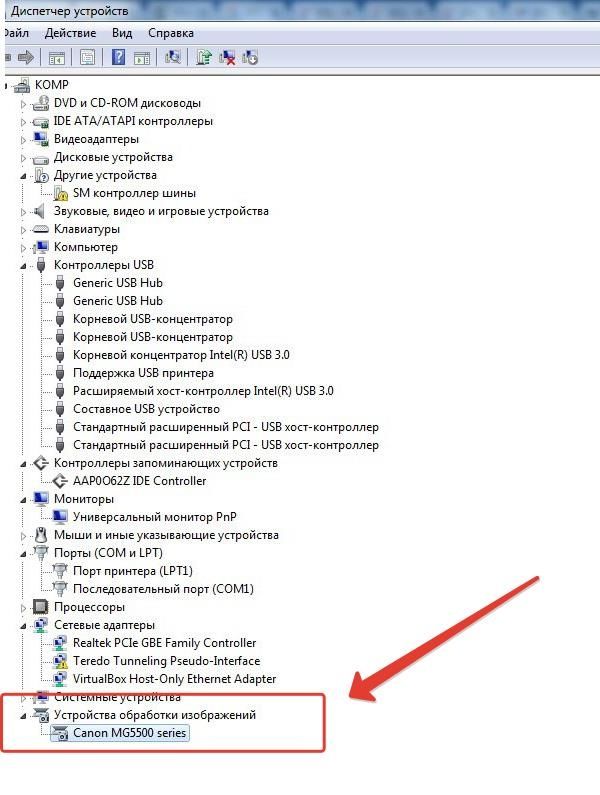
თუ თქვენი პრინტერი არ არის აქ ან მინახავს მისი გასახსნელი ნიშანია, მაშინ მძღოლი არ არის დაყენებული, ეს გაუმართავობაა, შეუსაბამოა თქვენი OS- ს ვერსიით, ან უბრალოდ ვერ მოხერხდა.
ჩამოტვირთეთ უკანასკნელი მძღოლი მწარმოებლის ვებ-გვერდიდან.
ბევრი დოკუმენტი შეიძლება დაიბლოკოს ბეჭდვისთვის, რომელიც არ შეიძლება გადაგზავნა პრინტერზე. შეამოწმეთ, თუ არსებობს რაიმე ჩამოყალიბებული დოკუმენტები, გადადით "მოწყობილობები და პრინტერები" ქვეკატეგორიაში პანელი, გახსენით დაკავშირებული მოწყობილობის მენიუ და შეარჩიეთ "ბეჭდვის რიგის ნახვა" ვარიანტი. გააუქმეთ ყველა დოკუმენტის ბეჭდვა და დაიწყეთ პროცესი კვლავ.
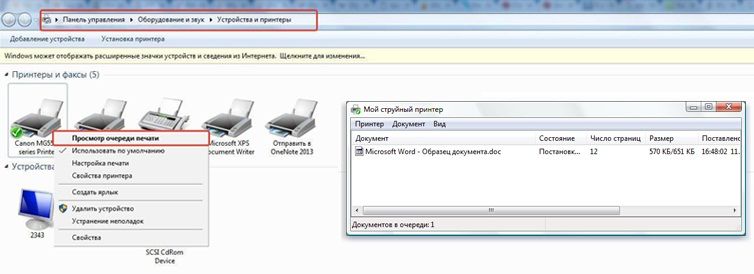
სისტემურ პარამეტრებში ღრმად ჩასვლამდე, თქვენ უნდა დარწმუნდეთ, რომ პრინტერი თავად არის კარგ მდგომარეობაში და არ აჩვენებს შეცდომებს ეკრანზე. პრობლემის მიზეზი შეიძლება იყოს ქაღალდის ჯემი, ცარიელი კარტრიჯები და სხვა პრობლემები, რომელთა გადაწყვეტაც მწარმოებლის მიერ გამოყენებული სახელმძღვანელოშია აღწერილი. ზოგიერთ შემთხვევაში, საკმარისია, რომ მთლიანად გაიყვანოს USB კაბელი და დააბრუნოთ უკან.
თქვენ ალბათ ეწვია ამ გვერდს, რადგან თქვენი პრინტერი სასწაულებრივად შეჩერებულია ბეჭდვაში. კარგად, უნდა გაერკვნენ, თუ რა სახის მიზეზი გამოიწვია ეს და როგორ დაგეხმაროთ. გარდა ამისა, როგორც საღებავი ამოიწურა ან დაწვეს, დედაჩემის პრინტერი დაიწვა, ყველა პრობლემა შეიძლება გადაწყდეს და შეიძლება დაფიქსირდეს.
ამ განხილვისას ვცდილობთ, გავიგოთ ძირითადი პრინციპები პრინტერის ნებისმიერი ბრენდისა და ნებისმიერი ოპერაციული სისტემის შესახებ.
რატომ არ ბეჭდვა პრინტერი კომპიუტერიდან?
თუ შეცდომა მოხდა და პრინტერს არ სურს ბეჭდვა, შეიძლება არც კი იცოდეთ ამის შესახებ. შეცდომა არ ხდება, გაგზავნა არ პოპ, და თუ სცილდება, შეგიძლიათ გამოტოვოთ ეს მომენტი. ერთადერთი, რაც პრობლემას მიუთითებს, არის პატარა ხატი პანელის ენაზე განლაგება:
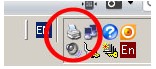
იმისათვის, რომ გავიგოთ მიზეზი, რატომ ცდილობენ ბეჭდვის პროექტი. თუ ვერ მოხერხდა, მაშინ პრობლემა ზუსტად არის ბეჭდვის მოწყობილობა. გამორთეთ ძალა. ჩართეთ ისევ, შეცვალეთ კარტრიჯი, სცადეთ ხელახლა.
როგორც წესი, პრინტერი buzzes რამდენიმე წუთში, მაშინ სტატუსის მაჩვენებელი ციმციმები. ნორმალური ფერი "ჯანსაღი" მოწყობილობისთვის - მწვანე. თუ წითელი მოციმციმე შეამოწმეთ, თუ მიმღები არის ქაღალდი. იმ შემთხვევაში, თუ სინათლე გამორთულია, გამოიყურება დენის კაბელი. ალბათ ეს არ არის დაკავშირებული ქსელში.
განვიხილოთ ვარიანტი, როდესაც პროექტი ანაბეჭდები, და საჭირო დოკუმენტი არა
1. შეამოწმეთ, თუ პრინტერს უკავშირდება კომპიუტერი ან სხვა საშუალება, რომლის ბეჭდვაც.
2. თუ თქვენ გაქვთ მრავალი პრინტერი, მაშინ ყურადღებით შეხედავთ თუ არა დოკუმენტს.
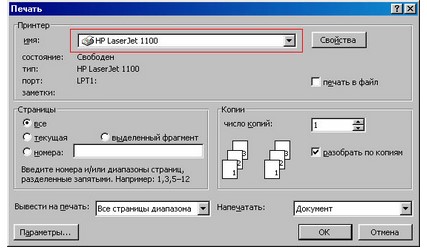
3. და კიდევ ერთი ვარიანტი - შესაძლებელია, რომ საგამოფენო ნიშანია მითითებული პუნქტის წინ. "დაბეჭდვის ბეჭდვა"
.
მოდით გავიგოთ, თუ როგორ უნდა გაირკვეს. პრესა დაწყება
წასვლა პარამეტრები
და ვეძებთ პრინტერები და ფაქსები
.
ფანჯარაში გამოჩნდება თქვენი მოწყობილობის ხატი. დაწკაპეთ პარამეტრები და ვნახოთ რა ამოცანები ჩამოთვლილია. თუ შემოწმდა შეაჩერე ბეჭდვა
, ამოიღეთ იგი.
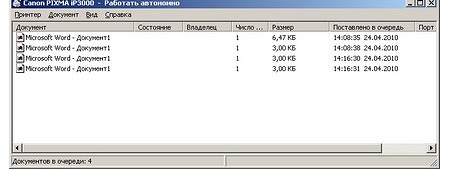
თუ ამოცანები არის მითითებული, და არ არის დრო, რომ დაველოდოთ მათ დასრულდება, ნათელი მათ. ეს შეიძლება გაკეთდეს მენიუში " პრინტერი
».

კარგად, ეს იყო მარტივი მეთოდები დაფიქსირება ბეჭდვის შეცდომა. იმ შემთხვევაში, თუ ზემოთ აღწერილი ყველაფერი არ დაეხმარა, უფრო რადიკალური ზომები უნდა დაიწყოს. აღმოფხვრის ამ პრობლემას. ასე რომ, გამორთეთ პრინტერი, გადადით პროგრამის მართვის პანელში, ამოიღეთ პრინტერი და პროგრამა, რომელიც უზრუნველყოფს მის მუშაობას. ამის შემდეგ, საკაბელო შევიდა სხვა USB პორტი. შეტყობინება გაიხსნება კომპიუტერში. ავტომატური კონფიგურაცია დრაივერები ინტერნეტით. თუ ქსელის კავშირი არ არის, თქვენ უნდა მოძებნოთ საინსტალაციო დისკი.
თქვენ ასევე შეგიძლიათ იპოვოთ უფლება მძღოლი ინტერნეტში. ამისათვის გაიგე შენი პრინტერის მოდელი. თუ მოწყობილობა არ მესმის, წასვლა მოწყობილობის მენეჯერი, რომელიც აჩვენებს ყველა დაკავშირებულ მოწყობილობას.
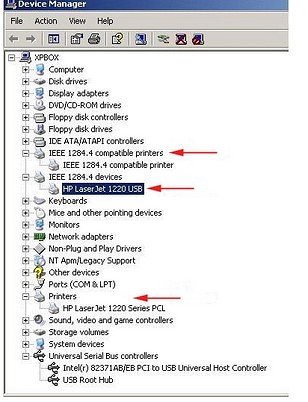
ასე რომ, შეხედეთ სერიას, შეიყვანეთ საძიებო სისტემაში და ჩამოტვირთოთ აუცილებელი მძღოლი, რომელიც, მოგვიანებით, დააყენეთ თქვენს კომპიუტერში და გაუშვით.
თავდაპირველად, შეუსაბამო პრინტერის ყველა მიზეზია მისი კავშირის პრობლემებში. ძალიან იშვიათად, როდესაც მძღოლი გაფრინდა. სრულიად გატეხილი პრინტერი უნდა განხორციელდეს სარემონტო სპეციალისტისთვის.
არ ბეჭდვა პრინტერირატომ არ არის პრინტერის ბეჭდვა? ამის მიზეზები საკმაოდ მრავალფეროვანია, აქ არის მათი უმრავლესობა. ისევე, როგორც პასუხი, თუ რა უნდა გააკეთოს, თუ პრინტერი არ ბეჭდვა კომპიუტერიდან.
რატომ არ ბეჭდვა პრინტერი და რა უნდა გააკეთოს
დავიწყოთ ერთი ძირითადი წერტილი. არ აქვს მნიშვნელობა, რა ბრენდის მოწყობილობაა, არის თუ არა HP, Canon (Canon), Samsung (Samsung), Epson (Epson) პრინტერის ან სხვა ბრენდი, არის თუ არა ეს მელნის ან ლაზერული სისტემა - აქ არის ყველა პრინტერის საერთო შეცდომები ოპერაციული სისტემა. ეს სტატია განიხილავს არაეფექტური ჩავარდნებს.
პრინტერი კომპიუტერიდან არ იბეჭდება
ასევე არ აქვს მნიშვნელობა, თუ ვინ არის ინსტალაცია Windows, არასამთავრობო ბეჭდვის მოწყობილობა ტესტი ოპერაციის მანიპულირება არის უნივერსალური. თუ არსებობს ბეჭდვითი შეცდომა, თუ პრინტერი არ სურს ბეჭდვა, შემდეგი ხატი ჩვეულებრივ კიდია უჯრაში:
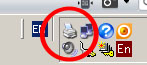
უპირველეს ყოვლისა, თქვენ უნდა შეამოწმოთ მოწყობილობის ოპერაცია. ამობეჭდოთ ტესტი გვერდი ღილაკთან ერთად პრინტერზე (თუ არ ბეჭდვა, პრობლემა უკვე მასთან არის). ამ შემთხვევაში, შეამოწმეთ ქაღალდი, ამოიღეთ და შეცვალეთ კარტრიჯი, გამორთეთ და ჩართეთ მანქანა ერთხელ.
გადართვის შემდეგ, ის უნდა აიღოს პატარა და მუდმივად სინათლის სწორი მაჩვენებელი (როგორც წესი, მწვანე). თუ ეს ქმედებები არ დაეხმარება და პრინტერი არ აძლევს ტესტის გვერდს ან არ პასუხობს ყველა ქმედებას, თქვენ უნდა შეამოწმოთ დენის კაბელი და მისი კავშირი მოწყობილობას.
თუ ის ატარებს ტესტის გვერდს, მაგრამ არ ავრცელებს დოკუმენტებს, აუცილებელია სისტემაში მანიპულირების ჩატარება, რათა ის კვლავ იმუშაოს:
შეამოწმეთ USB კაბელი, შეიძლება გადაადგილდეს პრინტერის ან კომპიუტერული სისტემის ერთეულიდან.
შეამოწმეთ, თუ რა დოკუმენტები იგზავნება ბეჭდური პროგრამაში.
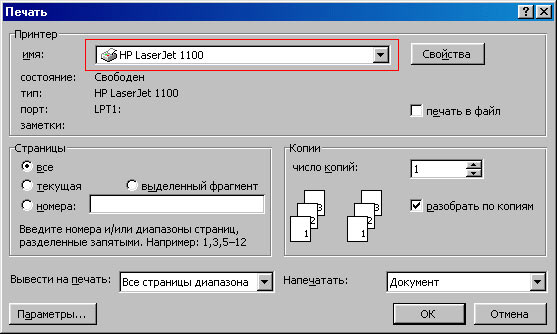
შეამოწმეთ პრინტერის დოკუმენტები
შეამოწმეთ თუ არა ტიტული მენეჯერი "Suspend printing".
შეჩერების ბეჭდვა კეთდება შემდეგნაირად. გახსენით მენიუ (ინსტრუქციები Windows XP- სთვის, მაგრამ ისინი შეიძლება გამოყენებულ იქნეს Windows 7 ან Windows 8- ის პრობლემების გარეშე):
უნდა იყოს ერთი პრინტერის ხატი. გახსენით ეს ხატი, გადადით "პრინტერის" მენიუში და შეუკვეთეთ "შეჩერების ბეჭდვა", თუ ის არსებობს.

თუ არსებობს რაიმე დოკუმენტი ამოცანაში, შეასრულოს:
პრინტერი → წმინდა ბეჭდვის რიგი
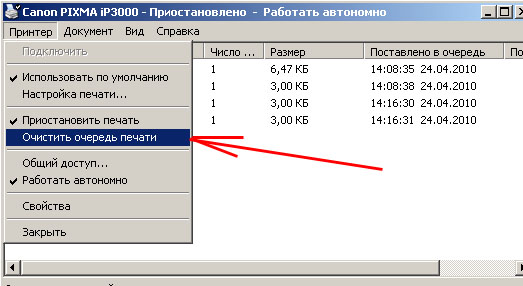
თუ გაწმენდა ბეჭდვითი მდგომ არ დაეხმარა, მაშინ უნდა გადავიდეს უფრო "მკაცრი" ზომები. მოწყობილობის წაშლა მენიუს საშუალებით, რომელიც მაუსის მარჯვენა ღილაკით არის ჩართული. გათიშეთ USB კაბელი სისტემის ერთეულისაგან და გადატვირთეთ კომპიუტერი. გადმოწერის შემდეგ, USB კაბელის დაკავშირება სხვა USB კონექტორთან, ინსტალაციის ოსტატი უნდა გამოჩნდეს. თუ ეს არ გამოჩნდება, გახსენით მენიუ:
დაწყება → პარამეტრები → პრინტერები და ფაქსები
და შეამოწმეთ თუ არა პრინტერი ავტომატურად დამონტაჟებული. თუ არა, დააინსტალირეთ ხელით ინსტალაციის ოსტატი.
თუ მოწყობილობა არ არის აღმოჩენილი, შეიძლება რაღაც USB კაბელით. ამ შემთხვევაში, სასურველია შეამოწმოს იგი სხვა კაბინით.
შეწყვიტა პრინტერის ბეჭდვა მძღოლის უკმარისობის გამო.
თუ წინა ღონისძიება არ დაეხმარა, მაშინ შეგიძლიათ შეცვალოთ მძღოლი შეცვალონ პრინტერის თვისებებზე Advanced Tab- ში, აირჩიოთ სხვა მძღოლი. ან მთლიანად წაშალეთ მოწყობილობის მძღოლი, გამორთეთ და წაშალეთ USB კაბელი. შემდეგ გადატვირთეთ. კომპიუტერიდან ჩატვირთვის შემდეგ, ჩართეთ პრინტერი, დაამატეთ საკაბელო (სასურველია მეორე კონტექსტში). ამის შემდეგ, ინსტალაციის ოსტატი უნდა გამოჩნდეს, სადაც თქვენ უნდა მიუთითოთ მძღოლი. არ გამოჩენილა - მძღოლი ხელით დააყენეთ.
მოწყობილობა არ არის გამოვლენილი სწორად, ანუ, სისტემაში ჩანს, მაგრამ Windows- ში ეს მოდელი არ არის განსაზღვრული? ამავე დროს იგი დაკავშირებულია კომპიუტერთან და ჩართულია. თქვენ უნდა შეხვიდეთ მოწყობილობის მენეჯერად და გახსენით ხაზი "IEEE 1284.4 მოწყობილობები", შემდეგ კი დააწკაპუნეთ მარჯვენა ღილაკით მძღოლის განახლებისა და სასურველი სასურველი.
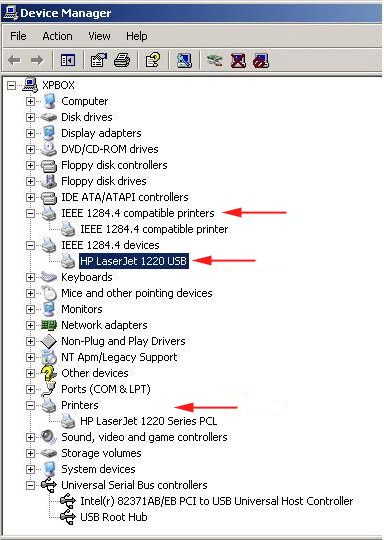
ყველა ზემოქმედება უნდა დაეხმაროს.
სტატიაში აღწერილია, თუ როგორ უნდა გადაწყდეს პრობლემები, როდესაც პრინტერის ბეჭდვა არ არის.
ნავიგაცია
პრინტერი არის სპეციალური გარე მოწყობილობა, რომელიც შეიძლება უკავშირდებოდეს კომპიუტერს მონაცემთა დასაბეჭდად. პრინტერები - საკმაოდ საერთო ფენომენი. მათ შორის, როგორც წესი, არსებობს სამი ტიპი, რომელიც განსხვავდება ბეჭდვის მეთოდით:
ყველა პრინტერი ასევე განსხვავდება პარამეტრებით, როგორიცაა დუპლექსი ბეჭდვა, ფოტო ბეჭდვა, წინასწარი დამუშავება და ა.შ.
ყველაზე ცნობილი ბრენდების " HP», « ეპსონი», « Canon"და სხვები. მაგრამ ნებისმიერ შემთხვევაში, ასეთი მოწყობილობების ხანგრძლივი გამოყენების შემთხვევაში, ყოველთვის შეიძლება მოხდეს პრინტერის მუშაობის ერთი ან სხვა პრობლემები. პრობლემები შეიძლება განსხვავებული იყოს. ჩვენი განხილვისას, განვიხილავთ იმ მიზეზებს, თუ რატომ არ შეიძლება ბეჭდვის პრინტერები, მაგრამ იმ შემთხვევაშიც კი, როდესაც მათი ვაზნები ივსება.
პრინტერის წარმოქმნილი პრობლემები, იყოფა ორ ძირითად ტიპს:
თავის მხრივ, თითოეული ასეთი ტიპი შეიცავს რამდენიმე მიზეზს, რის გამოც კომპიუტერი არ ახსენებს მითითებულ ინფორმაციას. პროგრამული შეცდომები შეიძლება შეფასდეს შემდეგი სახით:
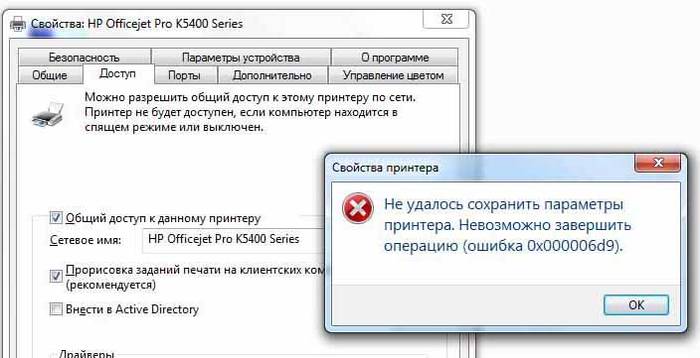
რატომ არ იბეჭდება პრინტერის პრინციპი, წერს კომპიუტერი - "შეცდომა", "შეესაბამება", "შეჩერებულია", "არ არის დაკავშირებული", "არა ქაღალდი", "შენახვა", "გათიშული", "არ ტონერი, საღებავი". პრინტერი წერს - "მზად", "ბეჭდვა", მაგრამ არ ბეჭდვა
აპარატურის საკითხები, თავის მხრივ, ასევე შეუძლია წვლილი შეიტანოს სხვადასხვა შეცდომებზე:

რატომ არ იბეჭდება პრინტერის პრინციპი, წერს კომპიუტერი - "შეცდომა", "შეესაბამება", "შეჩერებულია", "არ არის დაკავშირებული", "არა ქაღალდი", "შენახვა", "გათიშული", "არ ტონერი, საღებავი". პრინტერი წერს - "მზად", "ბეჭდვა", მაგრამ არ ბეჭდვა
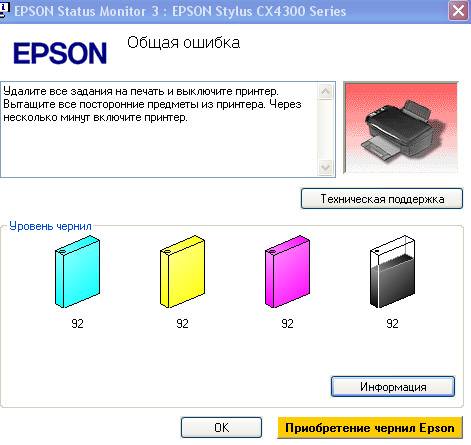
რატომ არ იბეჭდება პრინტერის პრინციპი, წერს კომპიუტერი - "შეცდომა", "შეესაბამება", "შეჩერებულია", "არ არის დაკავშირებული", "არა ქაღალდი", "შენახვა", "გათიშული", "არ ტონერი, საღებავი". პრინტერი წერს - "მზად", "ბეჭდვა", მაგრამ არ ბეჭდვა
მაგრამ, რა თქმა უნდა, არსებობს ბევრი შეტყობინებები ეკრანზე მონიტორის დაკავშირებული ოპერატორის პრინტერი: " არ არის დაკავშირებული», « შეცდომა», « შეესაბამება», « შეჩერებულია», « ქაღალდი არ არის», « გათიშული», « ტონერის საღებავი არ არის», « არ არის დაკავშირებული», « შენახვა», « ბეჭდვა», « მზად არის"და ა.შ.
მათი უმრავლესობა გამოწვეულია პრინტერის, ქაღალდის ჯემიების ან over-refilled კარტრიჯის გამო overheating. ზოგჯერ თქვენ უბრალოდ უნდა შეიცვალოს კარტრიჯი. ამავე დროს, უმეტეს შემთხვევაში ბეჭდვის პრობლემა მოგვარდება კარტრიჯის შევსების ან შეცვლის შემდეგ.
ასევე ხდება, რომ კომპიუტერის ეკრანზე ვერ ხედავთ შეცდომის შეტყობინებას პრინტერში, მაგრამ პრინტერი თავად არ არის დაბეჭდილი რაიმე გარემოებებში. ამ შემთხვევაში თქვენ უნდა შეამოწმოთ კომპიუტერის პრინტერის კავშირი არა მხოლოდ საკაბელო, არამედ ოპერაციული სისტემის პარამეტრებში.
ფაქტია, რომ OS- ს უბრალოდ "ვერ ხედავს", რომ პრინტერი უკავშირდება კომპიუტერს. ამის შესამოწმებლად, გააკეთეთ შემდეგი:
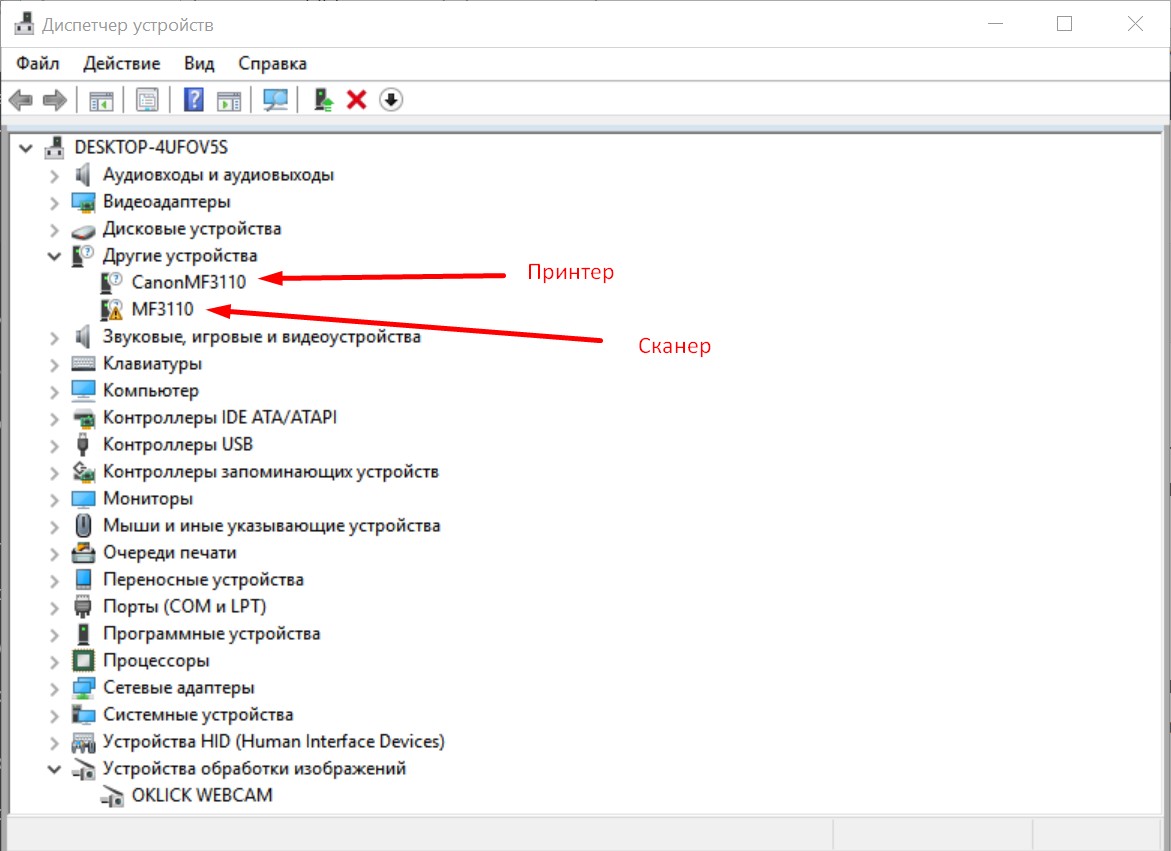
რატომ არ იბეჭდება პრინტერის პრინციპი, წერს კომპიუტერი - "შეცდომა", "შეესაბამება", "შეჩერებულია", "არ არის დაკავშირებული", "არა ქაღალდი", "შენახვა", "გათიშული", "არ ტონერი, საღებავი". პრინტერი წერს - "მზად", "ბეჭდვა", მაგრამ არ ბეჭდვა
ასევე შეამოწმეთ პრინტერის პარამეტრები. თუ პრინტერი არ ბეჭდვა, მაშინ მიზეზი შეიძლება იყოს შემდეგი:
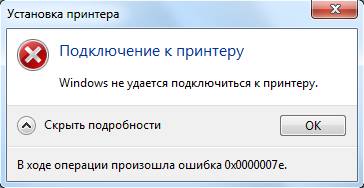
რატომ არ იბეჭდება პრინტერის პრინციპი, წერს კომპიუტერი - "შეცდომა", "შეესაბამება", "შეჩერებულია", "არ არის დაკავშირებული", "არა ქაღალდი", "შენახვა", "გათიშული", "არ ტონერი, საღებავი". პრინტერი წერს - "მზად", "ბეჭდვა", მაგრამ არ ბეჭდვა
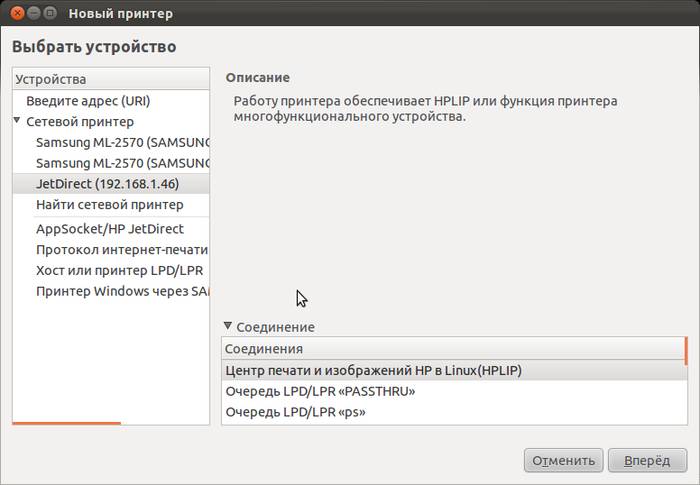
რატომ არ იბეჭდება პრინტერის პრინციპი, წერს კომპიუტერი - "შეცდომა", "შეესაბამება", "შეჩერებულია", "არ არის დაკავშირებული", "არა ქაღალდი", "შენახვა", "გათიშული", "არ ტონერი, საღებავი". პრინტერი წერს - "მზად", "ბეჭდვა", მაგრამ არ ბეჭდვა

რატომ არ იბეჭდება პრინტერის პრინციპი, წერს კომპიუტერი - "შეცდომა", "შეესაბამება", "შეჩერებულია", "არ არის დაკავშირებული", "არა ქაღალდი", "შენახვა", "გათიშული", "არ ტონერი, საღებავი". პრინტერი წერს - "მზად", "ბეჭდვა", მაგრამ არ ბეჭდვა
პრინტერის პარამეტრების შესამოწმებლად და შესაცვლელად, შედით სისტემაში " საკონტროლო პანელი"In" მოწყობილობები და პრინტერები". თქვენ ასევე შეგიძლიათ დანიშნოთ თქვენი პრინტერი როგორც ნაგულისხმევი მოწყობილობა:

რატომ არ იბეჭდება პრინტერის პრინციპი, წერს კომპიუტერი - "შეცდომა", "შეესაბამება", "შეჩერებულია", "არ არის დაკავშირებული", "არა ქაღალდი", "შენახვა", "გათიშული", "არ ტონერი, საღებავი". პრინტერი წერს - "მზად", "ბეჭდვა", მაგრამ არ ბეჭდვა
როდესაც თქვენ პირველად აკავშირებთ ახალ პრინტერს თქვენს კომპიუტერში, ჩვეულებრივ დააყენეთ მძღოლი ამ მოწყობილობაზე. როგორც უკვე გვითხრეს, გარდა ამისა, თქვენ ჯერ კიდევ უნდა დააყენოთ და შესაბამისი პროგრამა. ყველა ეს პროგრამა დისკზეა და შედის პრინტერზე, როდესაც იგი გაიყიდება. Expensive printers შეიძლება გაიყიდოს პროგრამული უზრუნველყოფა, რომელიც ინახება flash drive.
კიდევ ერთხელ, გავიმეორო რა ზემოთ აღწერილი. გადასვლა " მოწყობილობის მენეჯერი"(მეშვეობით" საკონტროლო პანელი"). In " მოწყობილობის მენეჯერი»თქვენს კომპიუტერთან დაკავშირებული გარე შიდა მოწყობილობების მთელი სია ჩამოთვლილია: ხმის კარტა, ვებ კამერა, მონიტორი, კლავიატურა, მაუსი, როუტერი და ასე შემდეგ.
შენი ამოცანაა მოვძებნოთ პუნქტი " პრინტერები და სკანერები»თქვენი პრინტერი. მისი პროგრამის სახელი " სამუშაო მენეჯერი"დაახლოებით შეესაბამება პრინტერის სახელს:
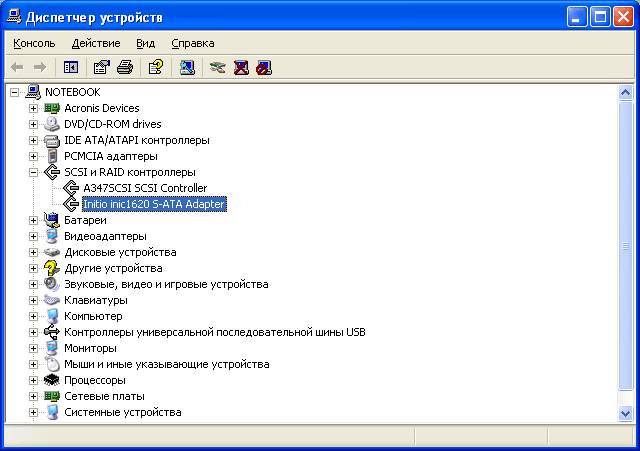
რატომ არ იბეჭდება პრინტერის პრინციპი, წერს კომპიუტერი - "შეცდომა", "შეესაბამება", "შეჩერებულია", "არ არის დაკავშირებული", "არა ქაღალდი", "შენახვა", "გათიშული", "არ ტონერი, საღებავი". პრინტერი წერს - "მზად", "ბეჭდვა", მაგრამ არ ბეჭდვა
არარსებობის ამ ჩანაწერში, დააყენოთ ან გადააყენეთ თქვენი მძღოლი.
ეს ხშირად ხდება, რომ თქვენ გაიწმინდა და შეავსეთ კარტრიჯი თქვენი პრინტერისთვის, მაგრამ მას შემდეგ, რაც კომპიუტერთან დაკავშირება, პრინტერმა უარი თქვა ბეჭდვაზე. რატომ ხდება ეს და როგორ უნდა მოგვარდეს ეს პრობლემა?
აღსანიშნავია, რომ კარტრიჯის შევსება ადვილი არ არის. ეს პროცესი მოითხოვს გარკვეულ ცოდნასა და უნარებს. თუ პირი დამოუკიდებლად ამ საკითხს განიხილავს, ეს არ არის გამორიცხული, რომ ის რაღაცას გააკეთებს:

რატომ არ იბეჭდება პრინტერის პრინციპი, წერს კომპიუტერი - "შეცდომა", "შეესაბამება", "შეჩერებულია", "არ არის დაკავშირებული", "არა ქაღალდი", "შენახვა", "გათიშული", "არ ტონერი, საღებავი". პრინტერი წერს - "მზად", "ბეჭდვა", მაგრამ არ ბეჭდვა
აუცილებელია დაამატოთ, რომ თითოეული ვაზნა უნდა შევსებული იქნას მისი ნიუანსების გათვალისწინებით. კარტრიჯები შეიძლება შეიცავდეს (ან არ შეიცავს) საკუთარი ჩიპები და დამცავი მექანიზმები, მრიცხველები და სხვა თანამედროვე მექანიზმები. თქვენ უნდა იცოდეთ ამის შესახებ წინასწარ ინსტრუქციიდან.
თქვენ ასევე უნდა იცოდეთ, რომ მაგალითად, ჭავლური პრინტერები გააჩნიათ კარტრიჯებს, რომლებიც არასასურველია "საჰაერო ხომალდის" შევსებისას, ხოლო ლაზერული პრინტერები არ მოსწონთ გაზაფხულზე ან დრაივიდან:

რატომ არ იბეჭდება პრინტერის პრინციპი, წერს კომპიუტერი - "შეცდომა", "შეესაბამება", "შეჩერებულია", "არ არის დაკავშირებული", "არა ქაღალდი", "შენახვა", "გათიშული", "არ ტონერი, საღებავი". პრინტერი წერს - "მზად", "ბეჭდვა", მაგრამ არ ბეჭდვა
თუ კარტრიჯის შევსების შემდეგ თქვენი პრინტერი არ იბეჭდება, მაშინ ის საუკეთესოა დაუკავშირდეს მასტერს. წინააღმდეგ შემთხვევაში, თქვენ შეგიძლიათ მხოლოდ ჩაშლის თქვენი მოწყობილობა ბოლომდე. ყიდვის მუდმივად ახალი ვაზნა იქნება ძვირი.
მიზეზი, რის გამოც პრინტერი უარს ამბობდა ბეჭდვისთვის, შეიძლება მელნის საშრობი იყოს კარტრიჯში. ამ შემთხვევაში, კარტრიჯი უნდა იყოს გაჟღენთილი შესაბამისი გამოსავლით:

რატომ არ იბეჭდება პრინტერის პრინციპი, წერს კომპიუტერი - "შეცდომა", "შეესაბამება", "შეჩერებულია", "არ არის დაკავშირებული", "არა ქაღალდი", "შენახვა", "გათიშული", "არ ტონერი, საღებავი". პრინტერი წერს - "მზად", "ბეჭდვა", მაგრამ არ ბეჭდვა
თუ პრინტერის პრობლემას წარმოადგენს პროგრამული უზრუნველყოფა, მაშინ ჩვენ უკვე ვიზუალურად ვიცით, თუ როგორ უნდა გადაწყდეს ეს პრობლემა. მაგრამ ჩვენ ჯერ კიდევ ვურჩევთ იმ თანამედროვე პრინტერების შემთხვევაში, როდესაც ვაზნა შეავსებენ ექსპერტებს.
| მსგავსი სტატიები: | |
|
გადახდის სისტემების სახეები: რომელია უკეთესია ონლაინ ბიზნესში
ელექტრონული ნაღდი ფულის ელექტრონული ფულადი სახსრებია. კორეული სტაფილო grater
სტაფილო, მოხარშული დიდი ხნის წინ შემიყვარდა ჩვენი კაცი. მან შეიტყო ... სად და როგორ გადავიტანოთ ბიტკოვანი რუბლები რუსეთში
დღეს, ბევრი ადამიანი, რომლებიც თამაშობენ cryptocurrency გაცვლის და ჩართული ... | |